Photoshop製作一個眨眼睛的梨子的詳細操作方法
- WBOYWBOYWBOYWBOYWBOYWBOYWBOYWBOYWBOYWBOYWBOYWBOYWB轉載
- 2024-04-18 15:20:371040瀏覽
想讓梨子動起來? php小編柚子教你如何在 Photoshop 中製作一個眨眼的梨子。本教學將一步一步引導你完成這個有趣的動畫,即使你是平面設計的新手。從創建畫佈到添加動畫效果,我們將涵蓋所有內容,讓你製作出自己獨特的眨眼梨子。繼續閱讀,解鎖讓影像栩栩如生的秘訣。
啟動Photoshop,開啟一份梨子背景圖片。
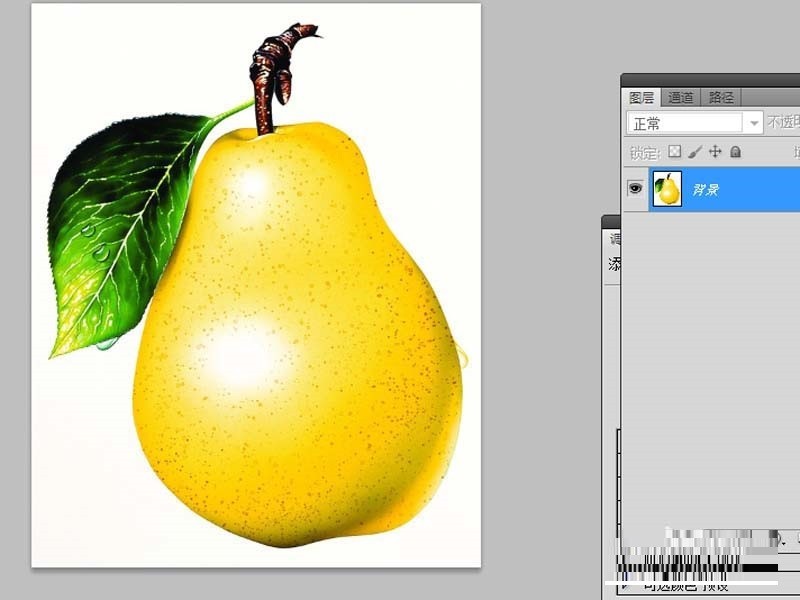
選擇魔棒工具,選擇背景後執行選擇-反向指令,選擇梨子,執行ctrl j複製得到圖層1.
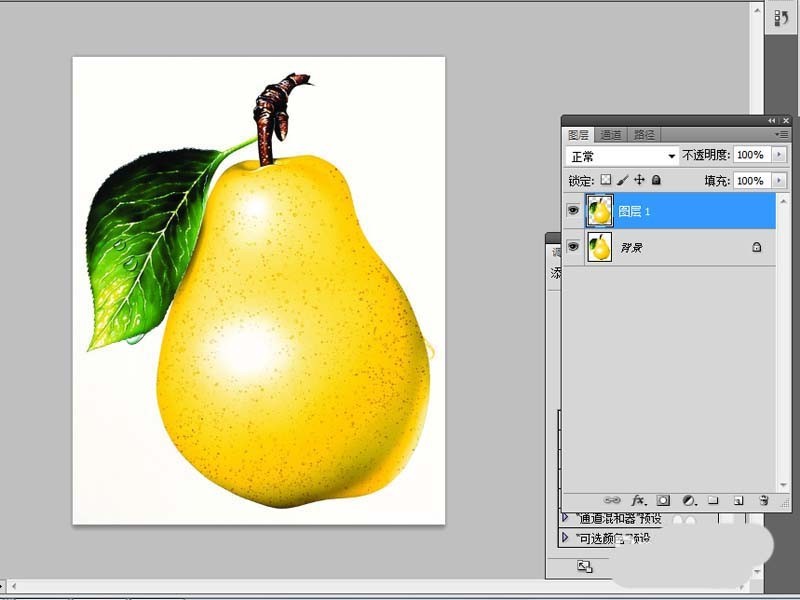
將一組素材拖曳到ps裡,柵格化圖層,並依序調整大小和位置。
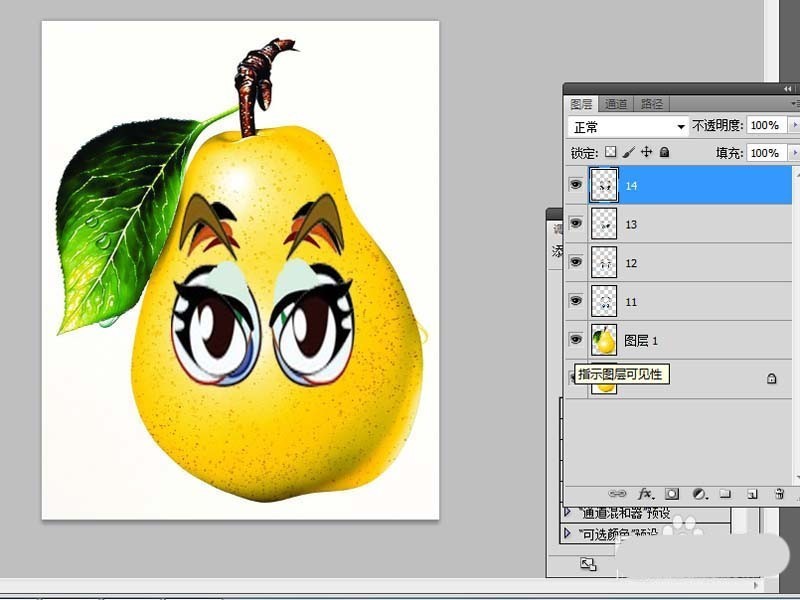
依序修改上面的四個圖層的混合模式為正片疊底,執行視窗-動畫指令。
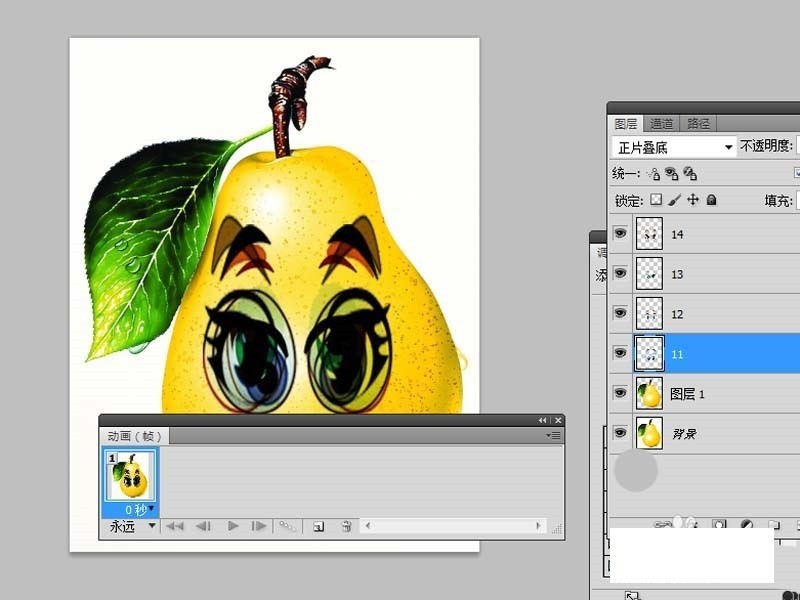
執行從圖層建立幀選項,選擇所有的幀,將圖層1置於所有幀中,設定延遲時間為0.5秒。

選擇前兩幀並進行刪除操作,執行檔案-儲存為web所用格式,將其儲存為gif格式。
 #
#
以上是Photoshop製作一個眨眼睛的梨子的詳細操作方法的詳細內容。更多資訊請關注PHP中文網其他相關文章!
陳述:
本文轉載於:zol.com.cn。如有侵權,請聯絡admin@php.cn刪除

